Denne manualen viser de ulike metodene for QR koder vi kan benytte oss av i isave.DIALOG. QR koder kan brukes til å samle kontaktinformasjon i et visittkort slik at når koden “scannes” med en smart telefon så leses de dynamiske feltene inn i et meCard eller Vcard format for enkelt å legge til kontakter i telefonlisten på din smarttelefon.
QR kode demo
Lurer kunden din på hvilket format han eller hun skal velge så har vi en demo der kunden selv mottar en QR kode i vCard format eller meCard format.
Klikk her for å teste meCard kode i en PDF laget i isave.DIALOG
Klikk her for å teste VCard kode i en PDF laget i isave.DIALOG
Instalere QR plugin
Første steg er å installere en plugin til Studio, plugin lastes ned her.
Det er en PDF manual i zipfilen med instruksjoner på hvordan installere plugin på PC.
PS! du kan ikke benytte deg av HiRes.cs scriptet i maler med bruk av QR koder, bruk heller document actions scriptet HiResByName.cs som er en del av vår standard prosjekfil om du skal bruke bilder fra isave.FILES i malen, eller skru av document action HiRes i Print jobben (om alle bilder ligger i mal-pakken dom de gjør i visittkort behøves ikke noen HiRes metode).
Instillinger for QR koden
For å justere form å farge på koden som genereres legger du ført til en variabel av type Image og kilde QRCodeGenerator (dukker opp som valg etter at plugin er installert).
Klikk deretter på knappen Plug-in Variable Editor
Her kan du justere hvilken variabel som skal generere koden, kodens størrelse (vi anbefaler minimum 1 tomme, som tilsvarer 25,4 mm) og fargen på koden. Ikke rør andre innstillinger.
QR kode til webside
Den enkleste bruken av QR koder i isave.DIALOG er å sette opp at koden kun skal inneholde en variabel. Velg da den variabelen (f.eks web) i dropdown menyen QR Code Text.
Du kan prøve å scanne denne koden for å se hvordan din telefon vil lese en QR kode
Denne koden skal ta deg til adressen www.isavedialog.com
meCard kode i visittkort
Det er følgende variabler som benyttes i meCard formatet:
- Lastname
- Firstname
- Mobile
- Phone
- Web
- Visiting_Address
- Visiting_Address_Zip
- Visiting_Address_City
Disse variablene kan ha norske eller svenske navn, men de må være en del av prosjektfilen selv om de ikke er i bruk i selve visittkortet de må også stå i den rekkefølgen som de står i listen overnfor i scriptet som heter meCARD i eksempel-malen.
Om variablene ikke er er i bruk i selve visittkortet setter man bare variabelen til “Hidden” og bruker enten databasekobling for at feltet skal få en korrekt verdi eller legger verdiene inn som default values.
En eksempel-mal med meCARD format kan du laste ned her
Du kan prøve å scanne denne koden for å se hvordan din telefon vil lese en QR kode
Koden over skal gi denne informasjonen til din telefon
Vcard kode i visittkort
Det er følgende variabler som benyttes i Vcard formatet:
- Lastname
- Firstname
- Mobile
- Switchboard
- Visiting_Address
- Visiting_Address_Zip
- Visiting_Address_City
- Visiting_Address_Country
- Company_Name
- Title
- Web
Du kan laste ned en eksempel-mal for vCARD formatet her
Du kan prøve å scanne denne koden for å se hvordan din telefon vil lese en QR kode
Koden over skal gi denne informasjonen til din telefon
Kontakt support@isave.no for hjelp med oppsett.
Linker for å teste QR kodene
Her er nyttige linker for lesing av QR koder:
https://zxing.org/w/decode.jspx
Til iOS (QR Reader for iPhone by TapMedia Ltd):
http://tinyurl.com/isaveiphone
Til Android (Zxing by Google):
http://tinyurl.com/isaveandroid

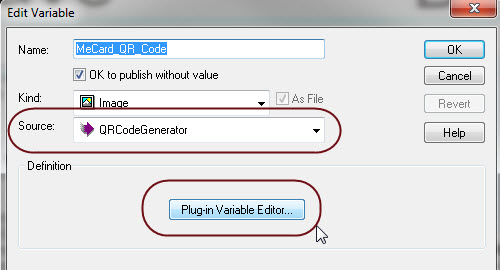
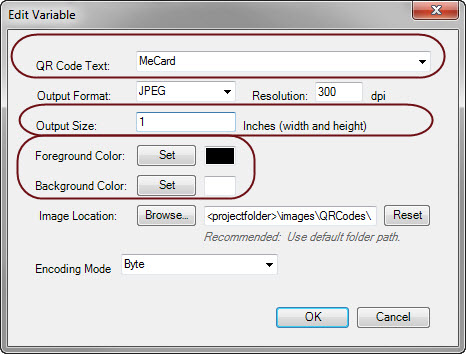
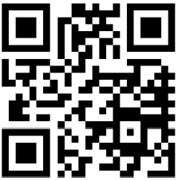
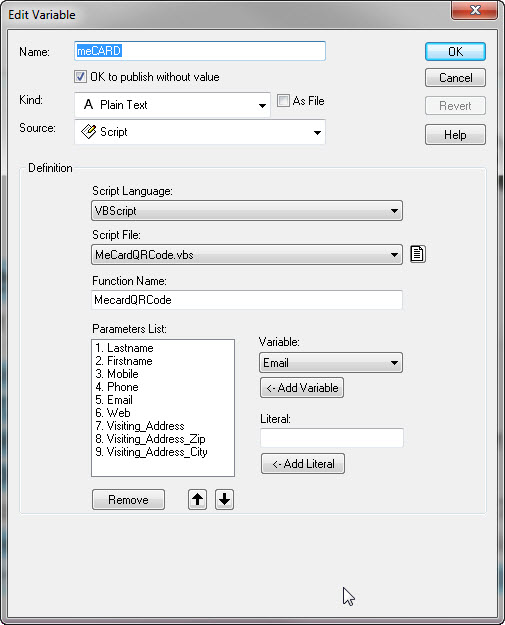
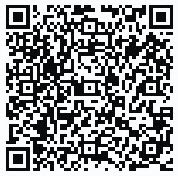
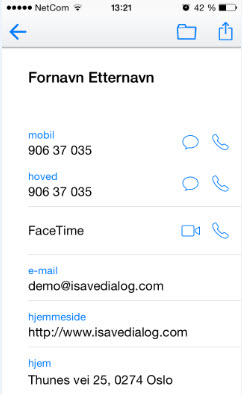
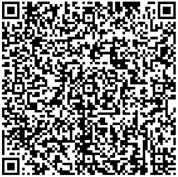
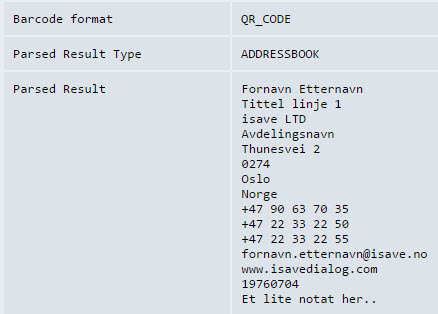
 English
English Norwegian Bokmål
Norwegian Bokmål